
.................................................
作者提问
徐老师,能给我讲一下后期PS里怎么做景深合成吗?还有适合什么场景。

(例图:
从最近到最远处,都清晰 徐晓刚摄)
..............................................
徐晓刚讲评
景深合成其实就是按照近处、中间处、远处分别对焦,选若干个点对焦拍摄,最后在Photoshop中合成在一起,以获得更大景深效果的一种技法。这样,在传统的景深控制三元素(光圈、拍摄距离、焦距)之外又多了一招,尤其在户外风光摄影中非常实用。户外风光拍摄时,有时候我们希望镜头选取的范围之内,从近处到远处都清晰。当我们用广角镜头、小光圈、远距离拍摄的时候,再结合一下超焦点距离技术对焦,基本能够一次满足所需的前后都清晰。但技巧含量比较大。另外,在用长焦、或者距离很近的时候,即使使用小光圈,也难以获得足够大的景深,控制难度就大增,此时,景深合成就更好用了。
那在Photoshop中具体怎么做,我用一个室内的小例子与大家分享,户外风光道理一样。
看原片:

第一张焦点在最远处玩具上。

第二张焦点在中间玩具上。

第三张焦点在近处玩具上。

(三张做景深合成之后的效果,前、中、后的玩具都清晰)
制作步骤如下:
1.打开Photoshop,选择菜单文件/脚本/将文件载入堆栈。
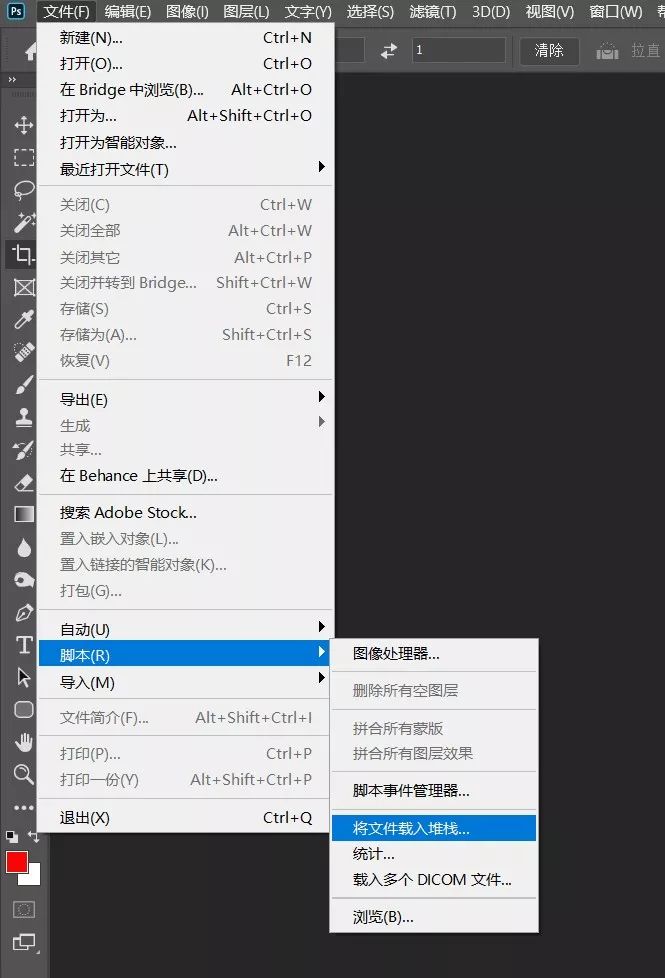
2.点“浏览”按钮,选择需要合并的3张相片,根据需要,其他案例可能是很多张。勾选“尝试自动对齐源图像”。提示:景深合成前,拍摄的时候最好用三脚架,保持取景范围大致不变,如手持拍摄,难免晃动,在这里选对齐后,画面会不同程度地被剪裁。
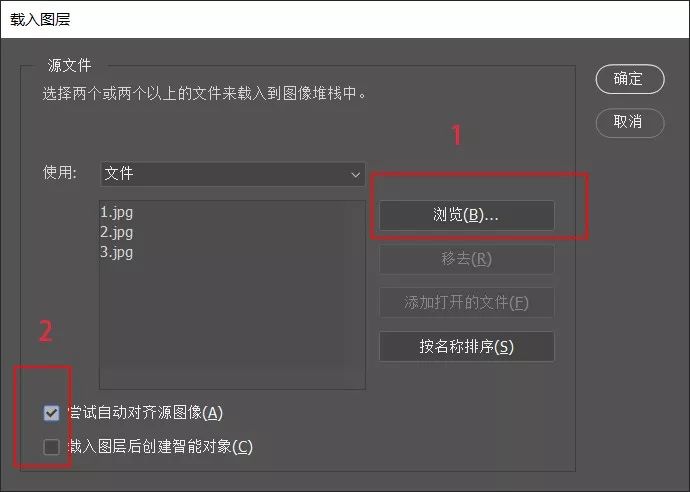
3.点确定后,照片会以三个图层的形式打开,并自动对齐。此时鼠标左键先点一个图层,再按住shift键点另外两个图层,把三个图层全选中。
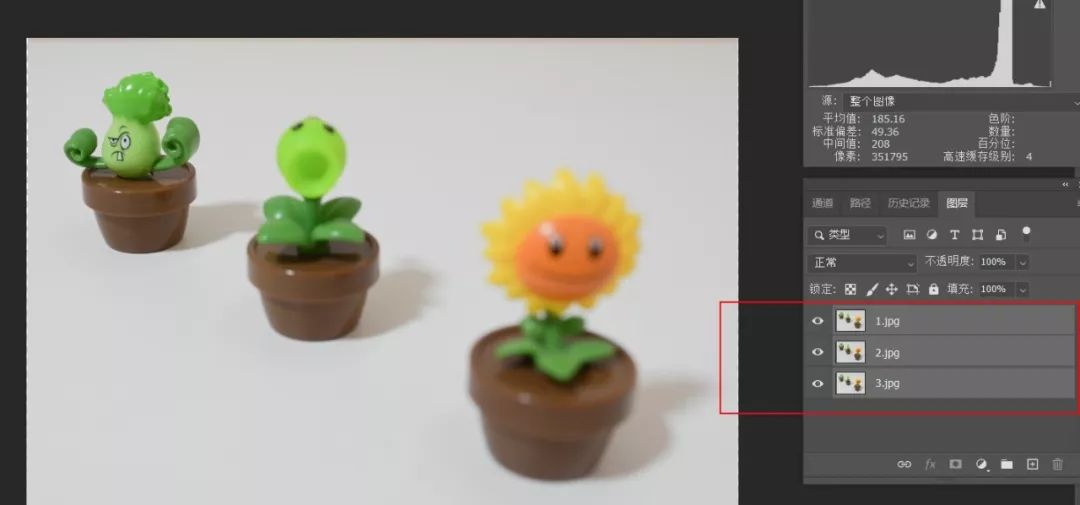
4.点菜单“编辑/自动混合图层”。
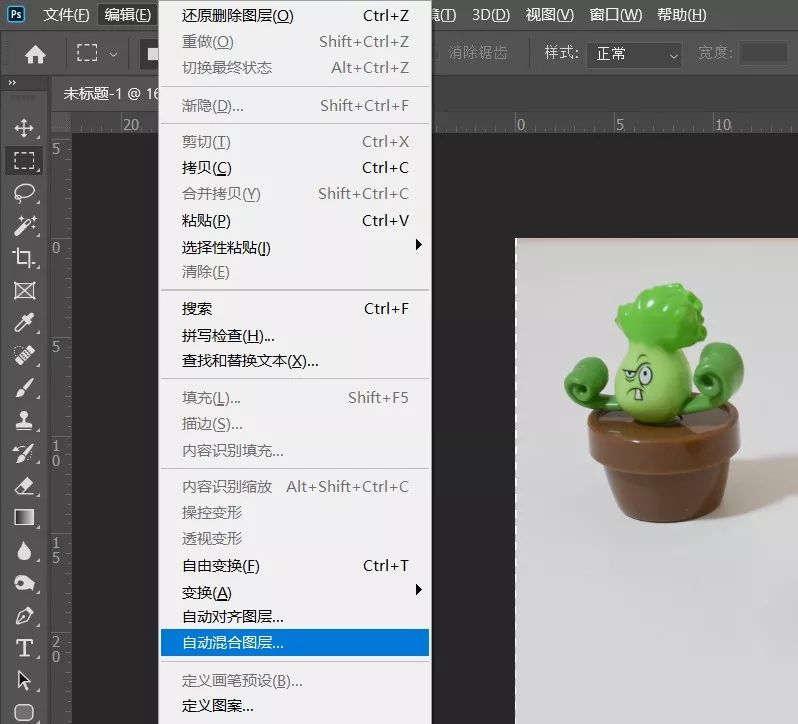
5.在弹出窗口中,选“堆叠图像”,勾选“无缝色调和颜色”、“内容识别填充透明区域”,点确定。
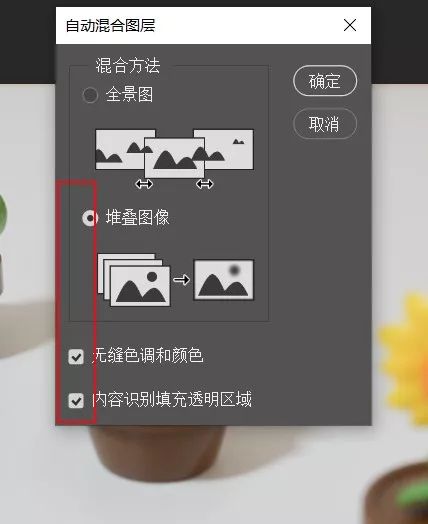
等一分钟左右时间,堆叠完毕,效果如下:

(三张做景深合成之后的效果,前、中、后的玩具都清晰)
.........................................
徐晓刚总结
景深合成效果或者说堆叠效果,是软件通过计算、混合、填充的方式获得的,是不是很好玩?
疫情期间,影友千万别出去创作。
建议在家学学后期,
如要系统学习有意思、好操作的后期技法,欢迎关注我的新课
《后期18般武艺》
。
认真学,最多一个月,您将有重大突破。
重要消息:
高清视频教材《后期18般武艺》来了!
我用录屏视频讲了《后期18般武艺》,共18大节,30小节,使用软件为Photoshop 和其自带的Camera Raw插件,适用于Photoshop CC 2018、2019、2020以及各种早期版本,包含几百种后期技法,30多个典型调图案例,这样每个制作步骤都能看清,品质为高清视频,可以直接邮件发给读者观看,观看时间不限,次数不限。
课程内容细致,即使零基础,只要一步步模仿,也可学会。还有读者微信群,用来交流,互动,答疑。如有兴趣,欢迎关注!另外还提供案例的所有素材,可供模仿、练习。希望爱后期的读者都成为后期高手!
下面是徐晓刚微信二维码:
想了解《后期18般武艺》
的朋友请
长按图片
识别二维码,加好友、留言。

其他后期制作前后的对比图

(原图)

(徐晓刚制作后)

(原图)

(
徐晓刚制作后
)

(原图)

(
徐晓刚制作后
)

(原图)

(徐晓刚制作后)

(原图)

(徐晓刚制作后)

(原图)

(徐晓刚制作后)

(原图)



















